Mungkin banyak yang mengalami masalah pada Mouse seperti salah satunya tidak terdeteksi atau bahkan tidak berfungsi di Windows. Disini saya akan memberikan solusi yang mungkin bermanfaat bagi anda.
1. Mouse Konflik Dengan Perangkat Lain.
Jika mouse kalian tidak berfungsi ketika ada perangkat yang lain terhubung ke PC kalian, silahkan dicabut terlebih dahulu perangkat tersebut lalu tancapkan terlebih dahulu mousenya lalu tancapkan kembali perangkat yang membuat konflik tersebut. Apabila kembali bentrok saat keduanya di tancapkan, ada kemungkinan perangkat tersebut tidak dapat digunakan secara bersamaan dengan mouse sehingga harus menggunakan salah satu.
2. Mouse Tidak Terhubung Dengan Benar.
A. Mouse USB
Jika kalian menggunakan perangkat USB HUB, coba untuk menancapkan mouse kalian secara langsung ke port USB PC tanpa melalui USB HUB. Jika bisa, maka kemungkinan ada masalah dengan port USB Hub tersebut.
Jika kalian menggunakan perangkat USB HUB, coba untuk menancapkan mouse kalian secara langsung ke port USB PC tanpa melalui USB HUB. Jika bisa, maka kemungkinan ada masalah dengan port USB Hub tersebut.
1. Ganti port USB tempat kalian menancapkan receiver mousenya ke port USB yang lain.
2. Pastikan mouse dalam menyala dengan menggeser tombol Power mousenya ke posisi ON.
3. Ganti baterai mouse tersebut dengan yang baru, ada kemungkinan baterainya sudah lemah atau mengalami kerusakan.
4. Coba tancapkan mouse tersebut ke PC yang lain, apakah tetap tidak berfungsi ?
Jika sama saja, maka ada masalah dengan mouse tersebut dan PC kalian baik-baik saja. Perbaikan secara hardware pada mouse sangat sulit dilakukan, lebih baik kalian mengganti dengan yang baru atau jika masih ada garansi sangat disarankan untuk mengklaim garansi mouse tersebut.
3. Driver Mouse Corrupt/Rusak
Corrupt pada driver mouse bisa saja terjadi dan hal ini akan berdampak pada mouse kalian menjadi tidak berfungsi dengan benar.
Berikut merupakan langkah-langkah untuk memperbaiki hal tersebut :
1. Buka Device Manager dengan masuk ke menu Start (Logo Windows di pojok kiri bawah) dan ketik : Device Manager
2. Cari Mice and Other Pointing Devices dan klik kanan lalu pilih Uninstall device(driver).
2. Cari Mice and Other Pointing Devices dan klik kanan lalu pilih Uninstall device(driver).
*Eits yang pakai laptop pasti bakalan bingung driver mouse usb yang mana ? coba lihat dibawah ini :

*Untuk pengguna laptop, nanti akan ketemu 2 driver mouse. Dari dua driver tersebut, salah satunya adalah driver touchpad, lalu yang mana driver mouse usb ?
Mudah saja membedakannya. Cukup klik kanan lalu properties di salah satu drivernya dan di tab General pada Location pastikan cari yang "on USB Input Device" karena ini driver mouse usb. Kalau touchpad, biasanya "on I2C HID Device".

*Untuk pengguna laptop, nanti akan ketemu 2 driver mouse. Dari dua driver tersebut, salah satunya adalah driver touchpad, lalu yang mana driver mouse usb ?
Mudah saja membedakannya. Cukup klik kanan lalu properties di salah satu drivernya dan di tab General pada Location pastikan cari yang "on USB Input Device" karena ini driver mouse usb. Kalau touchpad, biasanya "on I2C HID Device".
3. Matikan PC kalian dan cabut kabel mousenya(kalau Wireless, cabut Receivernya) & nyalakan kembali PCnya.
4. Setelah PC menyala coba tancapkan kembali receiver mousenya dan Windows akan menginstal driver mousenya.
5. Jika masih belum bisa coba jalankan perintah berikut via cmd (run as admin) :
*Wajib terhubung Internet!!!
- Ketik perintah : sfc /scannow
Perintah ini digunakan untuk memindai semua file sistem Windows. Jika ditemukan corrupt dan sistem tidak dapat memperbaiki. Lanjut ke tahap selanjutnya.
- Ketik perintah : Dism /Online /Cleanup-Image /CheckHealth
Perintah ini digunakan untuk melakukan pemeriksaan apakah ada komponen Windows di registry ada yang corrupt atau tidak. Perintah ini bukan untuk memperbaiki tetapi untuk melakukan pemeriksaan terlebih dahulu.
- Ketik perintah : Dism /Online /Cleanup-Image /ScanHealth
Perintah ini digunakan untuk melakukan pemeriksaan komponen yang corrupt dan mencatatnya di C:\Windows\Logs\CBS\CBS.log
Perintah ini pun juga hanya sekedar melakukan pemeriksaan saja juga ya.
*Tetapi jika sudah ditahap ini tidak ditemukan permasalahan, tidak perlu lanjut ke tahap berikutnya.
- Ketik perintah : Dism /Online /Cleanup-Image /RestoreHealth
Perintah ini digunakan untuk melakukan pemeriksaan dan mencatatnya di CBS.log lalu melakukan perbaikan pada komponen yang corrupt tersebut melalui Windows Update. Proses ini lumayan lama dan kecepatan internet juga berpengaruh karena digunakan untuk mendownload Update yang digunakan untuk Repair yang corrupt.




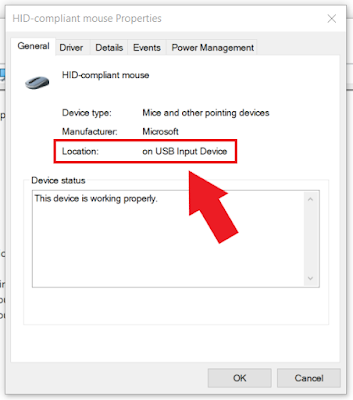
mouse wireless saya merk logitech, tapi gak mau konek ke laptop. Trus saya cek di device manager, drivernya ada tuh. Apa mousenya yang rusak atau drivernya harus diupdate gan? makasih
ReplyDeleteSudah mencoba mengganti baterainya ? Jika sdh dan masih tetap , coba uninstall driver mousenya => Klik kanan drivernya lalu pilih Uninstall . Cabut mousenya lalu tancapkan lagi mousenya sampai drivernya terbaca di PC nya :)
Deletegan yang saya ini mousenya tetep gak nyala gan, saya sudah nyoba di restore windows settings ttp gak ada hasil gan, memang tadinya mouse itu berjalan normal tapi pas listrik padam sekitar 2menitan pas di nyalain lagi mousenya gak ke detect + sama hdd eksternal saya, mohon pencerahannya gan ??
ReplyDeleteHai , coba gunakan di PC yg lain , apakah bisa dipakai atau tidak . Jika tetap tidak bisa digunakan , maka kerusakan ada pada mousenya :(
DeleteGan, windows di laptop aku sebelumnya windows 10, tapi gara² error windowsnya diturunin jadi windows 7. Di windows 10 mouse wirreles aku bisa, tapi setelah ganti windows kok gk terdeteksi?
ReplyDeletemakasih gan , cara yang ngehapus drivernya sip dah... udah bisa lagi mouse saya
ReplyDeleteMas mau nanya .. buat ngeklik mousnya masih bisa tpi kalo buat geser2 itu g bisa .. itu kerusakannya dimana ya mohon penjelasannya
ReplyDeleteThis comment has been removed by the author.
ReplyDeleteketika mau install software dikomputer mousenya gak bisa digerakkan untuk mengklik tombol yes
ReplyDeletesaya punya masalah sama mouse logitech g102 saya.kemarin pas saya update firmware,kan tidak boleh mematikan komputer atau unplug usb nya.nah,pas itu,komputer saya mati tiba2.dan sekarang tidak bisa digerakkan tapi rgb nya masih nyala.tolong solusinya...
ReplyDeleteGan ane kan udah uninstall drivernya bsa sih emang tpi cuma beberapa detik doang gan, seterusnya ga bsa lagi, malah touchpad laptop ane jg ikut ga bsa harus di restart dlu bru bsa lgi touchpadnya, solusinya dong gan?
ReplyDeleteHai, coba gunakan software synaptics :)
DeleteThis comment has been removed by a blog administrator.
ReplyDeleteKALAU DI PINDAH KE USB LAIN BISA... YANG USB SEBELUMNYA APA RUSAK YA GAN???
ReplyDeleteGan kok mouse ku ga kedetect ya pdhl lampu indikator mouse nyala tapi ga bisa digerakkan anak panahnya
ReplyDeletesaya beli mouse genius kompetubel window 8.PC saya window 7.mouse tida berfungsi..
ReplyDeleteBangsat artikel bukan kelarin masalah malah nambah masalah
ReplyDeletekalo gak becus ya jangan bikin artikel menyesatkan GOBLOK!!
ReplyDeleteMenyesatkannya yg mana ya bro ?
DeleteGan,,laptop saya port usb nya kalau baca flasdisk bisa tp kalau mouse gak kedetect..sy cek di device manager gak ada driver logitechnya..udah cb saya install drivernya gak bisa. Sy pakai wireless mouse logitech. Mohon sarannya.
ReplyDeleteCoba pasang mouse logitechnya di laptop yang lain buat memastikan mousenya tidak bermasalah. Kalau tidak terdeteksi juga ada kemungkinan bermasalah pada receivernya yg kecil itu
DeleteDilaptop kebaca tapi di PC GK kebaca.
ReplyDeleteMungkin bermasalah di port USB PC nya kak, sudah nyoba nyolok di port USB yang lain ?
Delete